Описание пакета Simulink - Среда визуального моделирования Simulink
С помощью Simulink возможно быстрое создание, моделирование и управление детализированной блок-диаграммой системы, использующей предопределенные блоки.
Для запуска программы необходимо предварительно запустить пакет MATLAB. После открытия основного окна программы MATLAB нужно запустить программу Simulink. Выполнение этих действий приводит к открытию окна обозревателя разделов библиотеки Simulink (рис. 4.1).
Визуальный моделирование simulink спутник
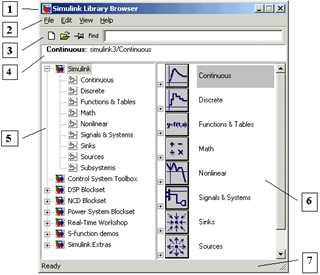
Рис. 4.1. Окно обозревателя разделов библиотеки блоков
Окно обозревателя библиотеки блоков содержит следующие элементы:
- 1. Заголовок, с названием окна - Simulink Library Browser. 2. Меню, с командами File, Edit, View, Help. 3. Панель инструментов, с ярлыками наиболее часто используемых команд. 4. Окно комментария для вывода поясняющего сообщения о выбранном блоке. 5. Список разделов библиотеки, реализованный в виде дерева. 6. Окно содержимого раздела библиотеки (список вложенных разделов библиотеки или блоков) 7. Строка состояния, содержащая подсказку по выполняемому действию.
На рис. 4.1 выделена основная библиотека Simulink (в левой части окна) и показаны ее разделы (в правой части окна).
Библиотека Simulink содержит следующие основные разделы:
- 1. Continuous - линейные блоки. 2. Discrete - дискретные блоки. 3. Functions &; Tables - функции и таблицы. 4. Math - блоки математических операций. 5. Nonlinear - нелинейные блоки. 6. Signals &; Systems - сигналы и системы. 7. Sinks - регистрирующие устройства. 8. Sources - источники сигналов и воздействий. 9. Subsystems - блоки подсистем.
Список разделов библиотеки Simulink представлен в виде дерева, и правила работы с ним являются общими для списков такого вида. При выборе соответствующего раздела библиотеки в правой части окна отображается его содержимое (Рис. 4.2).
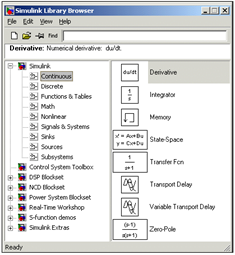
Рис. 4.2. Окно обозревателя с набором блоков раздела библиотеки
Simulink содержит более 200 блоков, наиболее часто встречающихся при моделировании различных систем. Возможно как использование готовых блоков библиотеки, так и создание новых. Дополнительные библиотеки блоков (blocksets) позволяют расширить возможности Simulink для применения в аэрокосмической области, обработке сигналов, связи и в других приложениях.
Также возможно моделирование физических систем в Simulink SimMechanics и SimPowerSystems, обеспечивающих возможность построения механических и электрических систем соответственно.
Для создания модели в среде SIMULINK необходимо последовательно выполнить ряд действий:
- 1. Создать новый файл модели с помощью команды File/New/Model, или используя кнопку на панели инструментов. 2. Расположить блоки в окне модели. 3. Далее, если это требуется, нужно изменить параметры блока, установленные программой "по умолчанию". 4. После установки на схеме всех блоков из требуемых библиотек нужно выполнить соединение элементов схемы. 5. После составления расчетной схемы необходимо сохранить ее в виде файла на диске, выбрав пункт меню File/Save As... в окне схемы и указав папку и имя файла. При повторных запусках программы SIMULINK загрузка схемы осуществляется с помощью меню File/Open... в окне обозревателя библиотеки или из основного окна MATLAB.
Также Simulink позволяет организовывать созданные модели таким образом, чтобы обеспечить наилучшую читабельность и понимание процессов, происходящих в системе, путем создания подсистем. Подсистема объединяет группы блоков и сигналов в один блок.
Также возможно разделение модели на отдельные компоненты и моделирование каждого компонента отдельно от остальных. Компоненты могут быть сохранены в качестве отдельных моделей или подсистем библиотеки. Далее их можно использовать для построения новых сложных систем.
Simulink позволяет определять и контролировать атрибуты сигналов и параметров, ассоциируемых с моделью. Сигналы представляют собой зависимые от времени величины, отображаемые в виде линий, которые соединяют блоки между собой. Параметры - это коэффициенты, помогающие определить динмику и поведение системы.
Атрибуты сигналов и параметров могут быть определены прямо на структурной схеме или отдельно описываемыми данными.
Можно определить следующие атрибуты сигналов и параметров:
- - тип данных; - размерность - скаляр, вектор или матрица; - тип числа - действительное, мнимое или комплексное; - минимальное и максимальное значение.
В Simulink модели также можно вставлять коды, написанные в MATLAB, C, Fortran или Ada, что позволяет представить алгоритм функционирования модели удобным для пользователя способом.
Отладчик Simulink является инструментом для поиска и диагностирования ошибок в моделях Simulink. Он дает возможность точно определить проблемы, выполняя моделирование постепенно с отображением значений входных и выходных сигналов любого из интересующих блоков модели. Simulink-отладчик имеет и графический, и интерфейс пользователя командной строки. Графический интерфейс позволяет наиболее удобно использовать основные возможности отладчика. Интерфейс командной строки дает способ обращаться ко всем возможностям отладчика. Пользователь, как правило, работает с графическим интерфейсом отладчика и обращается к интерфейсу командной строки по мере необходимости.
После построения модели в Simulink возможно моделирование динамики и отображение результатов в реальном масштабе времени. В Simulink реализовано несколько инструментов, позволяющих увеличить скорость и точность моделирования. Например, решатели с фиксированным и изменяемым шагом интегрирования.
Решатели - это алгоритмы численного интегрирования, которые вычисляют динмику системы во времени, используя информацию, содержащуюся в модели. В Simulink реализовано несколько видов решателей, что позволяет проводить моделирование для широкого круга систем, включающих непрерывные, дискретные и гибридные системы любой размерности.
Пользователь может определять опции моделирования, включающие тип и свойства решателя, время начала и окончания моделирования, а также место загрузки и сохранения данных.
После установки опций моделирования к заданной модели можно запускать моделирование либо путем использования графического интерфейса Simulink (GUI) , либо из командной строки MATLAB.
Для анализа системы, визуализации результатов, тестирования Модели и добавления пояснений в Simulink включено несколько инструментов.
Для визуализации результатов работы системы можно использовать дисплеи и осциллографы реализованные в Simulink, или пользователь может сам построить собственный дисплей, используя MATLAB.
В Simulink также реализованы инструменты, позволяющие генерировать любые тестовые сигналы, например Signal Builder. Формально задать требования к модели и протестировать ее н соответствие этим требованиям можно с помощью Simulink Verification and Validation.
Добавить пояснения в Simulink модель легко. Это можно сделать прямо на структурной схеме, а также в свойствах отдельных блоков.
Похожие статьи
-
Аннотация, Общие сведения и назначение пакета Simulink - Среда визуального моделирования Simulink
В работе представлено общее описание, исторические сведения, "конкуренты" пакета визуального моделирования Simulink компании MathWorks. Приведены...
-
Достоинства и недостатки Simulink - Среда визуального моделирования Simulink
Важными достоинствами пакета MATLAB являются его открытость и расширяемость. Большинство команд и функций системы реализованы в виде текстовых m-файлов...
-
"Конкуренты" - Среда визуального моделирования Simulink
Рассмотрим универсальные пакеты, позволяющие моделировать структурно-сложные гибридные системы. Их можно условно разделить на три группы: 1) пакеты...
-
Описание задачи Рассматривается угловое движение спутника, в котором в качестве органов управления используются двигатели-маховики. Полет в условиях...
-
История создания - Среда визуального моделирования Simulink
MATLAB - одна из старейших, тщательно проработанных и проверенных временем систем автоматизации математических расчетов, построенная на расширенном...
-
При составлении бизнес-плана решаются задачи, которые можно сгруппировать в два раздела: собственно планирование, анализ результатов/ подготовка...
-
Обоснование выбранного метода При дизайне системы согласно требованиям или при оптимизации существующей необходимо ввести модель, позволяющую не только...
-
- замечания, нужно запомнить. Знакомство со средой DELPHI Для загрузки Delphi нужно запустить файл Delphi32.exe из папки Bin каталога Delphi7. Можно...
-
Описание задачи, Моделирование бизнес-операций - Основы технологии программирования
Необходимо разработать клиент-серверную информационную систему для организации. Организация владеет сведениями о станциях грузоотправления,...
-
Для реализации устройства управления потребуются: генератор слов, логические элементы (И, ИЛИ, НЕ), счетчики и логический анализатор. Ниже приведены...
-
Описание алгоритмов Рассмотрим один из основных алгоритмов, задействованных в программе, - алгоритм передвижения мяча. Блок-схема алгоритма изображена на...
-
Проектирование визуальных конструкций Вторая глава описывает процесс трансформации текстового языка JAPE в визуальный язык, который позволит описывать...
-
Ввиду того, что для языка JAPE не предусмотрен специализированный редактор, разработчики рекомендуют использовать Vim[10] или Eclipse[11], ассоциировав...
-
Лингвистический процессор GATE GATE представляет собой инфраструктуру для разработки и развертывания компонентов программного обеспечения, которые...
-
Таблица символов используется для вставки в документы специальных символов, таких как знак торговой марки, математические символы или символы из наборов...
-
При помощи этого мастера вы сможете настроить параметры совместимости, которые могут решить проблемы с программами, корректно работавшими в предыдущих...
-
Концепция построения программы Список всех классов приведен на рисунке 3.1. Рисунок 3.1 - Диаграмма классов программы В качестве главного класса...
-
В настоящей главе будет произведен разбор частного случая задачи оптимальной фильтрации. На примере будет разобран ход построения алгоритма, будут...
-
"WWWSQLDesigner" позиционируется как абсолютно бесплатный, доступный для пользователей, универсальный веб-редактор, значительно упрощающий процесс...
-
Общее описание системы Система Directum является корпоративной системой электронного документооборота, которая упрощает работу с большим потоком...
-
ЭВМ обслуживает три терминала по круговому циклическому алгоритму, предоставляя каждому терминалу 30 с. Если в течение этого времени задание...
-
При создании программ и формировании структур баз данных нередко применяются формальные способы их представления - формальные нотации, с помощью которых...
-
В среде электронного ресурса ИИС "MD_SLAGMELT" (Рис. 6) для доступа к компоненту "моделирование" необходима учетная запись (пара логин/пароль) (Рис.7)....
-
Введение - Разработка веб-редактора для описания лексико-семантических шаблонов на визуальном языке
Объем неупорядоченной и неструктурированной текстовой информации неуклонно растет, поэтому задача ее быстрой и качественной обработки актуальна сегодня...
-
В ходе работы были достигнуты следующие результаты: Проведен обзор платформы GATE и языка для описания лексико-семантических шаблонов JAPE. Выявлена...
-
Описание бизнес-процессов бюджетирования в группе компаний нефтегазового сектора Одна из исследовательских задач данной работы состоит в том, чтобы...
-
Общие сведения о программе Программа разработана для демонстрации возможностей языка C++ и может использоваться для пользователей, которые не знакомы с...
-
Описание Блок PIDFF подобный блока PID, но он еще дополнительный вход сигнала опережение. Пользователь может настроить блок PIDFF таким образом, что...
-
Оценка стоимости разработки программного обеспечения, или, в частности информационной системы, - один из самых важных, сложных и в то же время неизбежных...
-
Понятие о компьютерном математическом моделировании Модель - материальный объект, система математических зависимостей или программа, имитирующая...
-
Основные этапы имитационного моделирования - Имитационные модели информационных систем
Как уже отмечалось, имитационное моделирование применяют для исследования сложных экономических систем. Естественно, что и имитационные модели...
-
По Р. Шеннону (Robert E . Shannon - профессор университета в Хантсвилле, штат Алабама, США ), "имитационное моделирование - Есть процесс конструирования...
-
Выбор и описание контура регулирования - Автоматизация теплицы
Схема используемого цифрового ПИД - регулятора представлена в соответствующем документе (структурная схема - на рисунке 10.1). На его вход подаются два...
-
В работе использовались следующее программное обеспечение для решения поставленных задач: AutoCAD, ANSYS Workbench, ANSYS Icepak. Система AutoCAD...
-
Для упрощения работы с трехмерной моделью на любом этапе проектирования и повышения ее наглядности в SolidWorks используется Дерево Построений (Feature...
-
В главе рассмотрены существующие решения веб-редакторов, позволяющих создавать разного типа диаграммы и генерировать на их основе программный код. Так же...
-
В данном параграфе описывается процесс "Управление ОРД", детальная модель которого представлена в Приложении А. Для наглядной демонстрации была создана...
-
Объектом описания процесса и построения модели, в рамках данного предложения, являлся процесс "Управление ОРД (ПриказыРаспоряжения)" производственного...
-
В ходе исследования был разработан веб-редактор для визуального языка в соответствии с требованиями, выделенными в главе 2, по результатам опроса...
-
Для того, чтобы строить диаграммы в соответствии с рисунком 2.7, необходимо реализовать алгоритм соединения двух объектов линией. Для отображения линии...
Описание пакета Simulink - Среда визуального моделирования Simulink